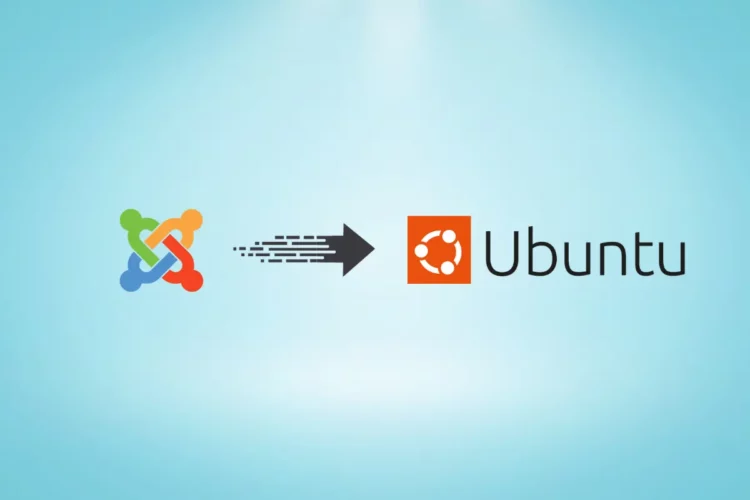O Joomla é um sistema de gerenciamento de conteúdo gratuito e de código aberto (CMS) para publicação de conteúdo da Web escrito em PHP. É um dos CMSs mais populares e é usado em todo o mundo para alimentar milhões de sites de todas as formas e tamanhos.
Ele pode ser usado para sites de pequenas empresas e empresas, lojas de comércio eletrônico, revistas on-line, blogs e portfólios pessoais e muito mais.
Este tutorial também deve funcionar em outros sistemas Linux, mas foi testado e escrito para um Ubuntu 18.04.
Pré-requisitos:
- Ubuntu 18.04 VPS
- Usuário administrativo do sudo com privilégios de root ou acesso ao próprio usuário root
Antes que você comece:
Execute o seguinte comando para atualizar a lista de pacotes e atualizar os pacotes do sistema:
sudo apt update && sudo apt upgrade
Instale os pacotes necessários:
sudo apt install unzip
Etapa 1: Instalar o MySQL e criar um banco de dados
Se você já possui o MySQL ou o MariaDB instalado, pode pular esta etapa e seguir para a próxima.
O comando a seguir instalará o servidor MySQL 5.7 mais recente a partir dos repositórios oficiais do Ubuntu:
sudo apt-get install mysql-server
Quando a instalação estiver concluída, emita o seguinte comando para proteger sua instalação:
mysql_secure_installation
Você será solicitado a responder a várias perguntas. Estes são os valores que usaríamos, mas você pode respondê-los com base em suas preferências:
- Configurar o plugin VALIDATE PASSWORD? (Pressione y | Y para Sim, qualquer outra tecla para Não) N
- Alterar senha de root? (Pressione y | Y para Sim, qualquer outra tecla para Não) N
- Remover usuários anônimos? (Pressione y | Y para Sim, qualquer outra tecla para Não) Y
- Proibir o login root remotamente? (Pressione y | Y para Sim, qualquer outra tecla para Não) Y
- Remover banco de dados de teste e acessar a ele? (Pressione y | Y para Sim, qualquer outra tecla para Não) Y
- Recarregar tabelas de privilégios agora? (Pressione y | Y para Sim, qualquer outra tecla para Não) Y
Em seguida, precisamos criar um banco de dados MySQL e um usuário para a nova instalação do Joomla.
Efetue login no console do MySQL:
sudo mysql
Execute os seguintes comandos para criar um novo banco de dados e usuário e conceder privilégios ao usuário:
mysql> CREATE DATABASE joomla; mysql> GRANT ALL PRIVILEGES ON joomla.* TO 'joomla'@'localhost' IDENTIFIED BY 'my_strong_password'; mysql> FLUSH PRIVILEGES; mysql> \q
Certifique-se de substituir ” my_strong_password ” por uma senha forte real.
Etapa 2: Instale o PHP 7.2 e os Módulos PHP Necessários
As versões mais recentes do Joomla são totalmente compatíveis com a versão padrão do PHP 7.2, fornecida com o Ubuntu 18.04.
Instale o PHP 7.2 e todos os módulos PHP necessários usando o seguinte comando:
sudo apt install php7.2-fpm php7.2-cli php7.2-gd php7.2-opcache php7.2-mysql php7.2-json php7.2-mcrypt php7.2-xml php7.2-curl
Defina as configurações recomendadas de PHP para o Joomla:
sudo sed -i "s/memory_limit = .*/memory_limit = 512M/" /etc/php/7.2/fpm/php.ini sudo sed -i "s/upload_max_filesize = .*/upload_max_filesize = 128M/" /etc/php/7.2/fpm/php.ini sudo sed -i "s/post_max_size = .*/post_max_size = 128M/" /etc/php/7.2/fpm/php.ini sudo sed -i "s/max_execution_time = .*/max_execution_time = 3000/" /etc/php/7.2/fpm/php.ini
Etapa 3: Instale o Joomla
Instalar o Joomla é bastante fácil e direto. Primeiro, baixe o arquivo zip do Joomla na página de download do Joomla:
wget https://downloads.joomla.org/cms/joomla3/3-9-1/joomla_3-9-1-stable-full_package-zip?format=zip -O joomla.zip
Após a conclusão do download, descompacte o arquivo e mova os arquivos extraídos para o diretório /var/www/myjoomlasite.com, que será o diretório raiz do seu novo site Joomla:
sudo mkdir -p /var/www/myjoomlasite.com sudo unzip joomla.zip -d /var/www/myjoomlasite.com
Certifique-se de substituir ” myjoomlasite.com ” pelo nome do seu nome de domínio registrado exclusivo.
Por fim, altere a propriedade do /var/www/myjoomlasite.comdiretório para o www-data usuário, para que o PHP e o Nginx possam ler, gravar e editar arquivos:
sudo chown -R www-data: /var/www/myjoomlasite.com
Etapa 4: Instalar e configurar o Nginx
Se você não possui o Nginx instalado em seu servidor, pode instalar a versão estável mais recente dos repositórios oficiais do Ubuntu:
sudo apt install nginx
Em seguida, crie um novo bloco de servidor Nginx:
sudo nano /etc/nginx/sites-available/myjoomlasite.com
server {
listen 80;
server_name myjoomlasite.com www.myjoomlasite.com;
root /var/www/myjoomlasite.com;
index index.html index.htm index.php;
charset utf-8;
access_log /var/log/nginx/myjoomlasite.com.access.log;
error_log /var/log/nginx/myjoomlasite.com.error.log info;
location / {
try_files $uri $uri/ /index.php?$args;
}
location ~* /(images|cache|media|logs|tmp)/.*.(php|pl|py|jsp|asp|sh|cgi)$ {
return 403;
error_page 403 /403_error.html;
}
location = /favicon.ico { access_log off; log_not_found off; }
location = /robots.txt { access_log off; log_not_found off; }
error_page 404 /index.php;
location ~ .php$ {
fastcgi_pass unix:/var/run/php/php7.2-fpm.sock;
fastcgi_index index.php;
include fastcgi_params;
fastcgi_param SCRIPT_FILENAME $document_root$fastcgi_script_name;
include /etc/nginx/fastcgi.conf;
}
location ~ /\.(?!well-known).* {
deny all;
}
}
Ative o bloco do servidor criando um link simbólico:
sudo ln -s /etc/nginx/sites-available/myjoomlasite.com /etc/nginx/sites-enabled/myjoomlasite.com
Mais uma vez, preste atenção na substituição do nome de domínio de exemplo pelo seu único.
Teste a configuração do Nginx e reinicie o serviço nginx:
sudo nginx -t sudo systemctl restart nginx
Abra http://myjoomlasite.com/no seu navegador favorito e siga as instruções na tela para concluir a instalação do Joomla.
É isso aí. Você instalou o Joomla no Ubuntu 18.04!